dell笔记本怎样设置u盘启动 DELL戴尔新版BIOS如何设置U盘启动
dell笔记本怎样设置u盘启动,在当今数字化时代,电脑已成为人们日常生活中不可或缺的工具,而在众多电脑品牌中,DELL(戴尔)无疑是备受追捧的品牌之一。作为一家享有盛誉的电脑制造商,DELL的笔记本产品备受消费者喜爱。有时我们可能会遇到需要使用U盘启动的情况,而不太清楚如何在DELL新版BIOS中进行设置。本文将介绍DELL笔记本U盘启动的设置方法,帮助大家轻松解决这一问题。
操作方法:
1.按下戴尔笔记本的电源键后,连续按下f2按键进入BIOS设置。

2.点击进入后选择左侧的secure boot enable的选项,在右侧选择为disabled。
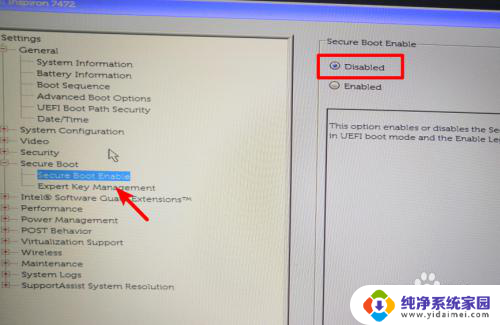
3.选定完毕后,点击左侧的advanced boot options的选项,在右侧勾选第1个选项。
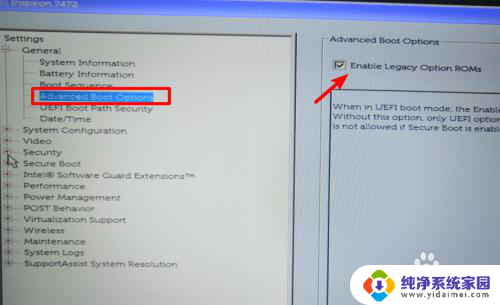
4.设置后打开boot sequence的选项,点击右侧的legacy。

5.点击后,在右侧中将USB的选项调节到第一的位置。
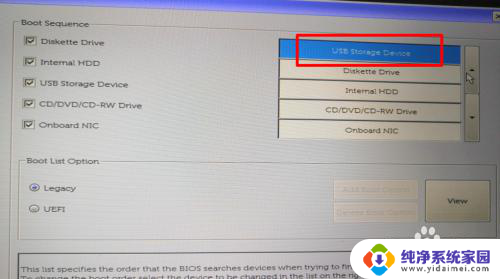
6.调节完毕后,点击下方的apply选项,在弹出的窗口中点击OK。
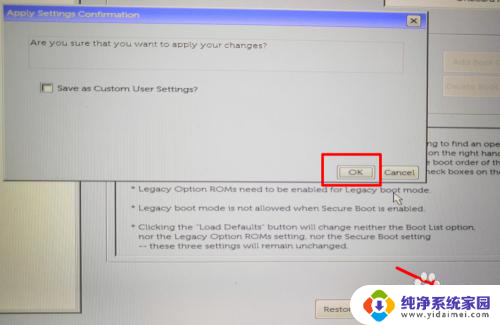
7.点击后,在页面中选择UEfI的选项进行切换。
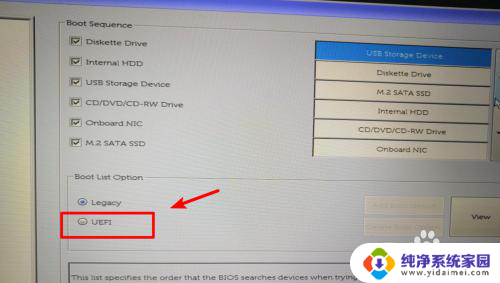
8.切换后,将U盘插入电脑,然后重启电脑即可通过U盘启动。
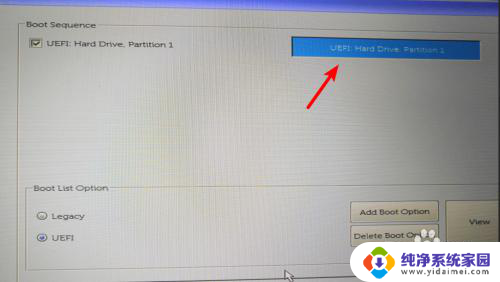
以上就是Dell笔记本如何设置U盘启动的全部内容,如果您遇到类似的问题,可以参考本文中提到的步骤进行修复,希望对大家有所帮助。















